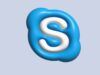Come aggiungere contatti su Skype
Dopo aver effettuato alcune ricerche sul Web alla ricerca di programmi e applicazioni per videochiamare gratuitamente tramite Internet, hai individuato in Skype la soluzione più adatta alle tue esigenze. Per questo motivo, ti sei messo subìto all’opera per utilizzare questo servizio sul tuo dispositivo: hai creato il tuo account e hai tentato di effettuare la tua prima chiamata. Al tuo primo tentativo, però, ti sei reso conto che la lista dei tuoi contatti è completamente vuota e, non avendo la minima idea su come trovare e aggiungere i tuoi amici, vorresti il mio aiuto per riuscire nel tuo intento.
Beh, se le cose stanno effettivamente così, lasciati dire che oggi è proprio il tuo giorno fortunato! Con questo tutorial, infatti, ti spiegherò come aggiungere contatti su Skype sia da computer (usando il client e la versione online del celebre servizio di Microsoft) che da smartphone e tablet. Oltre a indicarti la procedura dettagliata per trovare e aggiungere un nuova persona, ti mostrerò anche come aggiungere ai tuoi contatti un nuovo numero telefonico.
Come dici? È proprio quello che volevi sapere? Allora non perdiamo altro tempo in chiacchiere e passiamo subito al nocciolo della questione. Mettiti comodo, prenditi tutto il tempo che ritieni opportuno e dedicati alla lettura dei prossimi paragrafi. Segui attentamente le indicazioni che sto per darti, prova a metterle in pratica dal tuo dispositivo e ti assicuro che, in men che si dica, riuscirai ad aggiungere su Skype tutti i contatti che desideri. Buona lettura!
Indice
- Come aggiungere contatti su Skype da computer
- Come aggiungere contatti su Skype da cellulare
- Come aggiungere contatti su Skype for Business
- Come aggiungere contatto Skype su Teams
- Come aggiungere contatti Skype da chat
- Come importare contatti Skype
- Come importare i contatti Skype su Facebook
Come aggiungere contatti su Skype da computer
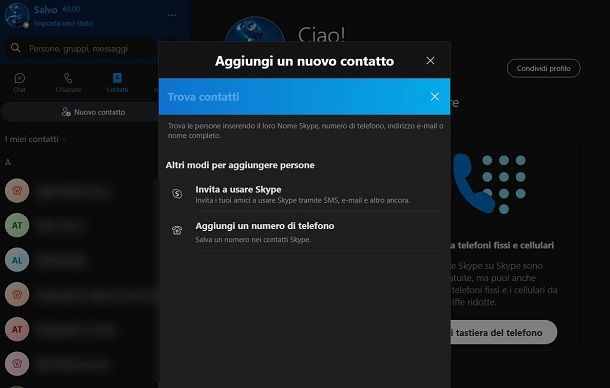
Vuoi sapere come si fa ad aggiungere contatto su Skype? Si tratta di una procedura semplice e veloce che consente di trovare una persona tramite l’indirizzo email, il numero di telefono, il nome Skype o il nome completo associato al suo account Microsoft (a patto che la persona in questione non abbia disabilitato tale funzione dalle impostazioni del proprio account). Come fare? Te lo spiego subito!
Innanzitutto devi sapere che Skype è fruibile sia su PC Windows che su Mac e sui browser Web tramite la piattaforma online dedicata (anche conosciuta con il nome di Skype Web). Pertanto le procedure che sto per indicarti sono valide su una qualsiasi di queste piattaforme indistintamente.
Detto ciò, per aggiungere contatti su Skype, avvia l’app, il client ufficiale di Skype o raggiungi il suo sito Web e, se ancora non l’hai fatto, effettua l’accesso al tuo account Microsoft.
Adesso, nella sua schermata principale, premi sulla scheda Contatti in alto, fai clic sul pulsante Nuovo contatto e, nel campo di testo Trova contatti, inserisci il nome Skype, il numero di telefono, l’indirizzo email o il nome completo della persona che vuoi aggiungere ai tuoi contatti, seguito dalla pressione del tasto Invio.
Fatto ciò, individua l’utente di tuo interesse tra i risultati della ricerca e premi sul relativo pulsante Aggiungi per aggiungerlo ai contatti di Skype. Se la ricerca non ha dato alcun risultato, significa che la persona in questione non usa Skype. Se lo desideri, dunque, puoi aggiungere contatto Skype con email per invitarlo a utilizzare questo servizio di Microsoft: premi sul pulsante Nuovo contatto e scegli le opzioni Invita a usare Skype > Invia e-mail.
Se, invece, la tua intenzione è aggiungere un contatto telefonico su Skype, accedi alla sezione Contatti, clicca sul pulsante Nuovo contatto e scegli la voce Aggiungi un numero di telefono. Nella nuova schermata visualizzata, inserisci il nome del contatto che stai aggiungendo nel campo Nome, scegli il prefisso telefonico (es. +39 per l’Italia) tramite l’apposito menu a tendina, inserisci il numero di telefono e scegli una delle opzioni disponibili tra Cellulare, Abitazione e Ufficio.
Se lo desideri, a un singolo contatto puoi associare più di un numero di telefono: in tal caso, clicca sull’opzione Aggiungi numero e ripeti la procedura appena descritta. Infine, premi sul pulsante Salva che trovi in alto e il gioco è fatto.
In caso di ripensamenti, puoi eliminare un contatto in qualsiasi momento accedendo alla sezione Contatti, facendo clic destro sul nominativo da cancellare e scegliendo l’opzione Elimina contatto. Per la procedura dettagliata, puoi dare un’occhiata alla mia guida su come eliminare contatto Skype.
Come aggiungere contatti su Skype da cellulare
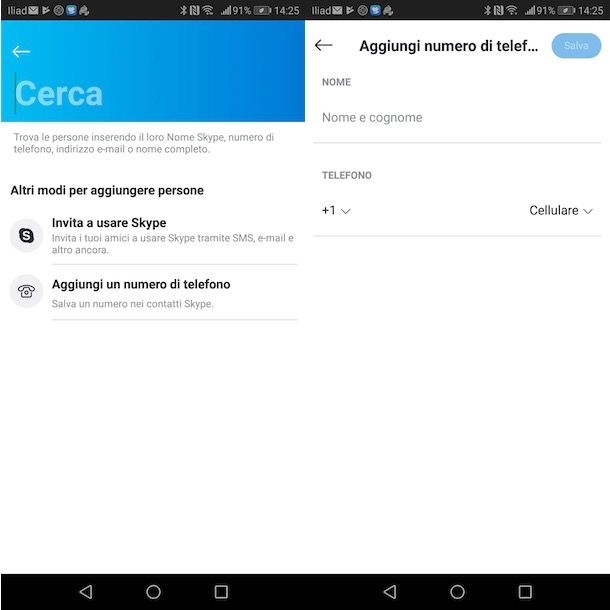
Se ti stai chiedendo come aggiungere contatti su Skype da cellulare, sarai contento di sapere che anche in questo caso la procedura è semplice e immediata ed è identica sia se hai uno smartphone equipaggiato con Android, sia se disponi di un dispositivo iOS/iPadOS.
Pertanto, per aggiungere contatti su Skype, avvia l’app in questione e accedi al tuo account Microsoft. fatto ciò, nella sua schermata principale, fai tap sulla scheda Contatti presente nel area in basso a destra e premi sull’icona dell’omino in basso a destra.
Dopodiché inserisci il nome completo, il nome Skype, il numero di telefono o l’indirizzo email del contatto che intendi aggiungere nel campo Cerca e, dopo aver individuato la persona di tuo interesse nei risultati della ricerca, premi sul pulsante Aggiungi a fianco del suo nome.
La procedura per aggiungere un contatto telefonico è pressoché identica: dopo aver selezionato la scheda Contatti in basso, fai tap sull’icona dell’omino e scegli l’opzione Aggiungi un numero di telefono dal menu che ti viene proposto. Nella nuova schermata visualizzata, inserisci il nome della persona da aggiungere nel campo Nome e cognome, indica il prefisso telefonico nazionale tramite il menu a tendina nel quale compare la dicitura +1 e inserisci il numero di telefono nel campo apposito.
Infine, specifica la tipologia del numero appena inserito scegliendo una delle opzioni disponibili (Abitazione, Ufficio o Cellulare) e fai tap sul pulsante Salva per completare l’aggiunta.
Come aggiungere contatti su Skype for Business
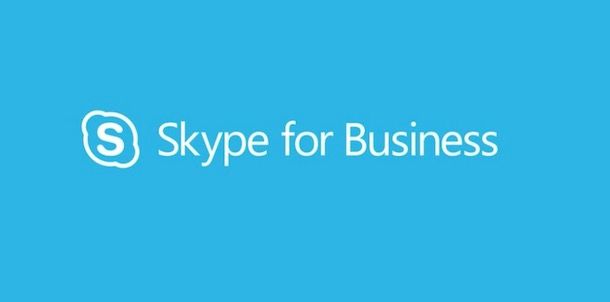
Se ti stai chiedendo come aggiungere contatti su Skype for Business, devi sapere che la versione aziendale di Skype è stata sostituita da Microsoft Teams, un software che consente di creare gruppi di lavoro, effettuare chiamate e chat e condividere file.
Microsoft Teams è disponibile per computer, sia sotto forma di client che in una versione online, e per smartphone e tablet, sotto forma di app per Android e iOS/iPadOS. È possibile usarlo gratuitamente ma con alcune limitazioni: per accedere a tutte le sue funzionalità, come la possibilità di pianificare riunioni e di registrarle, è necessario sottoscrivere un abbonamento a Microsoft 365 Business, a partire da 5,10 euro/mese per utente.
Se vuoi dunque sapere come aggiungere un contatto su Teams, devi sapere che questa piattaforma non ha una vera e propria lista contatti con amici da aggiungere. Essendo una piattaforma pensate per le riunioni e le videochiamate di gruppo principalmente, ti basta semplicemente sapere l’indirizzo email, il numero di telefono o il nome dell’utente da invitare.
Pertanto, avvia una nuova chat tramite l’apposita icona nella scheda Chat e, nel campo di testo in alto, digita le informazioni del contatto che ti ho menzionato nelle precedenti righe. Così facendo, se l’utente non è iscritto a Teams, riceverà un avviso con tanto di link per confermare l’attivazione di un account; se possiedi un account, invece, riceverà il tuo messaggio e potrà accettare di avviare una chat oppure bloccarti.
Come aggiungere contatto Skype su Teams
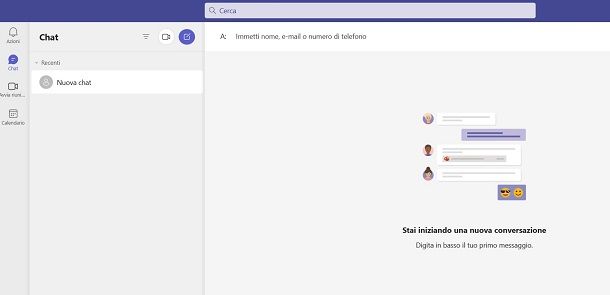
Teams, come appena accennato, è la piattaforma di Microsoft che consente di avviare chat singole, di gruppo, riunioni e videochiamate/chiamate con una o più persone. Se stai già utilizzando Skype e vorresti utilizzare anche quest’altro servizio, sappi che trasferire uno o più contatti è un gioco da ragazzi.
Dato che Skype richiede un account Microsoft, su Teams non devi fare altro che inviare un invito di chat o di chiamata a un utente conoscendo le informazioni del suo account .
Pertanto, avvia Teams tramite la sua applicazione desktop, l’app per Android o iOS/iPadOS o la versione Web e premi sulla scheda Chat. Premi poi l’icona Nuova chat e, nel campo di testo in alto digita l’indirizzo e-mail o il numero di telefono dell’utente Skype. Quando l’hai individuato, fai clic su di esso e inizia a chattare. L’utente riceverà un avviso e, avviando Teams, potrà accettare o bloccare la tua richiesta di contatto.
Come aggiungere contatti Skype da chat
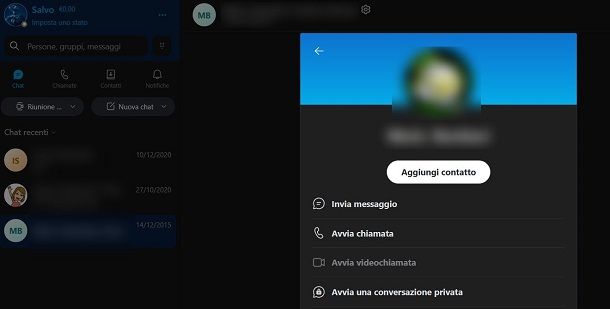
Hai iniziato a chattare con un utente Skype senza però averlo ancora aggiunto tra i contatti? In questo caso, devi sapere che aggiungerlo alla tua lista di contatti è veramente un gioco da ragazzi. La procedura che ti illustrerò è valida su qualsiasi piattaforma dove Skype è disponibile all’uso.
Pertanto, avvia Skype e apri la chat con l’utente con cui stai parlando. Adesso, premi sul suo nome in alto e, nella sezione relativa ai dettagli dell’utente, premi sul tasto Aggiungi contatto per completare l’operazione. È stato più facile di quello che credevi, dico bene?
Come importare contatti Skype
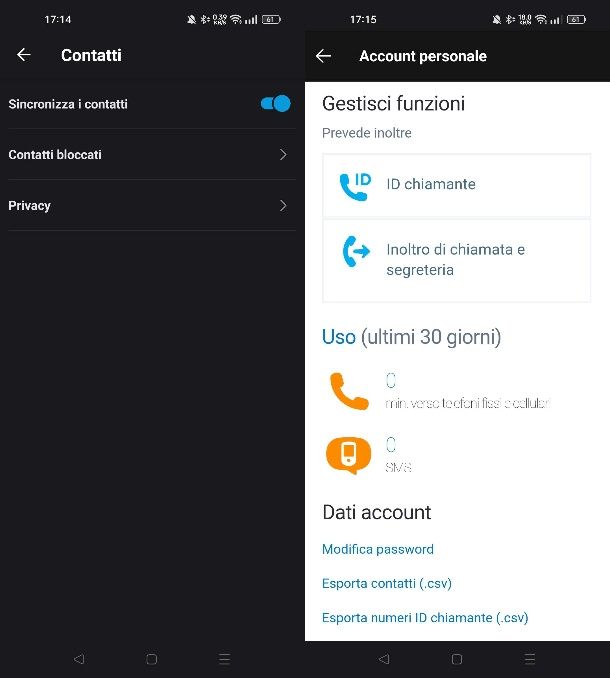
Devi sapere che su Skype non puoi importare contatti in massa, come avviene in altri servizi come Google Contatti. Quello che puoi fare è abilitare la sincronizzazione dei contatti sul tuo dispositivo, in modo da trovare delle corrispondenze.
Per fare ciò, dunque, avvia l’app di Skype sul tuo smartphone o tablet e fai tap sulla tua foto profilo in alto. Adesso, seleziona le voci Impostazioni > Contatti e assicurati che sia impostata su ON la levetta a fianco della dicitura Sincronizza i contatti.
Se invece il tuo interesse è quello di esportare i contatti di Skype per poi importarli in altri servizi, a prescindere dalla piattaforma su cui utilizzi Skype, nella sua schermata principale seleziona la tua foto profilo in alto.
Adesso, premi sulle voci Impostazioni > Account e profilo > Il tuo account e premi sulla voce Esporta contatti (.csv) per scaricare il file in formato CSV.
Come importare i contatti Skype su Facebook

Se il tuo obiettivo è quello di importare i contatti Skype su Facebook, devi sapere che quest’operazione non è più possibile da gennaio 2018. Infatti, da quel momento Microsoft ha interrotto la possibilità di poter utilizzare l’account Facebook per accedere a Skype e, pertanto, non esiste alcun procedura automatizzata e ufficiale per riuscire in questo tuo intento.

Autore
Salvatore Aranzulla
Salvatore Aranzulla è il blogger e divulgatore informatico più letto in Italia. Noto per aver scoperto delle vulnerabilità nei siti di Google e Microsoft. Collabora con riviste di informatica e cura la rubrica tecnologica del quotidiano Il Messaggero. È il fondatore di Aranzulla.it, uno dei trenta siti più visitati d'Italia, nel quale risponde con semplicità a migliaia di dubbi di tipo informatico. Ha pubblicato per Mondadori e Mondadori Informatica.